How to manage and customize Windows Terminal
Sowohl für Windows 10 als auch für Windows 11 bietet die Windows Terminal-App leistungsstarke und interessante Möglichkeiten zum Ausführen und Interagieren mit einer Vielzahl von Befehlszeilenumgebungen. Über eine einzige Schnittstelle bietet dieses Tool Zugriff auf mehrere Versionen von PowerShell, die Eingabeaufforderung, Azure Cloud Shell und eine Vielzahl von Linux-Shells über das Windows-Subsystem für Linux (bash, Z-Shell, Korn Shell usw.). .
Die Arbeit mit Windows Terminal kann nichts anderes beinhalten, als die Befehlszeilenumgebung Ihrer Wahl zu starten. Aber das ist nur der Anfang dessen, was diese außergewöhnliche Umgebung leisten kann. Warnung! Sobald Sie verstehen, was Windows Terminal ermöglicht, kann es leicht zu einem enormen Zeitfresser werden. Das liegt daran, dass es keine Begrenzung für die Optimierungen und Anpassungen gibt, die es unterstützt.
Aber das Wichtigste zuerst. Lassen Sie uns die Grundlagen von Windows Terminal behandeln und dann untersuchen, wie Sie sehen können, welche Version von Windows Terminal und PowerShell Sie ausführen. Das führt ganz natürlich dazu, wie man sie aktualisiert, um sie auf den neuesten Stand zu bringen (falls erforderlich). Von diesem Standpunkt aus ist eine nahezu unbegrenzte Auswahl an Anpassungen möglich. Ich werde einige der beliebtesten und nützlichsten Optionen behandeln und mit einer Reihe von Hinweisen zum weiteren Lesen und Erkunden abschließen.
Starten von Windows-Terminal
Windows Terminal ist in Windows 11 integriert. Benutzer von Windows 10 müssen es aus dem Microsoft Store herunterladen und installieren. Sobald es installiert ist, können Sie eine dieser Methoden verwenden, um Windows Terminal auszuführen:
- Drücken Sie Windows-Taste + R um das Ausführen-Fenster zu öffnen, und geben Sie dann ein Gew und klicken OK.
- Suchen Sie in der Windows-Suche nach Terminal und auswählen Windows-Terminal aus den Suchergebnissen. Um die App mit Administratorrechten auszuführen, klicken Sie mit der rechten Maustaste Windows-Terminal in den Suchergebnissen und wählen Sie aus Als Administrator ausführen.
Standardmäßig wird Windows Terminal in PowerShell geöffnet. Aber Sie können das ändern, wie ich später in der Geschichte behandeln werde.
Überprüfen und Aktualisieren von Windows Terminal und PowerShell
Interessanterweise zeigt Ihnen ein einziger PowerShell-Befehl die installierte(n) Version(en) von PowerShell und Windows Terminal auf Ihrem PC an. Dieser Befehl lautet:
winget list powershell
Es erzeugt eine Ausgabe wie die in Abbildung 1 gezeigte. In PowerShell ist der Befehl „command
$PSVersionTable.PSVersion
funktioniert auch. (Um optimale Ergebnisse zu erzielen, führen Sie Windows Terminal oder PowerShell als Administrator aus, um sie auszuführen.)
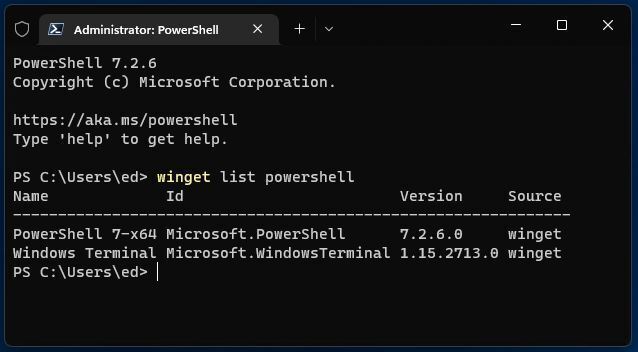 Ed Tittel / IDG
Ed Tittel / IDGAbbildung 1: Winget zeigt installierte Versionen von Windows Terminal und PowerShell.
Das sind zufällig die neuesten Versionen, weil ich den Befehl auf einem drei Wochen alten Laptop ausgeführt habe. Welche Version dieser Programme aktuell ist, können Sie jederzeit unter überprüfen Neueste Link auf den GitHub-Seiten von Windows Terminal und PowerShell. Wenn Sie nicht aktuell sind (oder das eine oder andere nicht installiert ist), können Sie dem folgen Neueste Link auf beiden Seiten, um das entsprechende Tool herunterzuladen und zu installieren oder zu aktualisieren.
Windows Terminal aktualisiert sich nach der Installation selbst über den Microsoft Store. Sie können PowerShell auf viele Arten aktualisieren. Ich bevorzuge den Powershell-Befehl
winget upgrade Microsoft.PowerShell
Wenn das nicht funktioniert, versuchen Sie stattdessen diese Alternative in einer administrativen PowerShell-Sitzung:
iex "& { $(irm https://aka.ms/install-powershell.ps1) } -UseMSI"
Das sollte reichen!
Auswählen einer Standard-Shell in Windows Terminal
Insider Preview-Versionen von Windows 11 bieten einen Link Einstellungen in der Windows Terminal-Symbolleiste. Produktionsversionen von Windows 10 und 11 bieten Zugriff auf die Einstellungen über das in Abbildung 2 gezeigte Caret-Zeichen nach unten (siehe dort unmittelbar rechts neben dem +-Symbol).
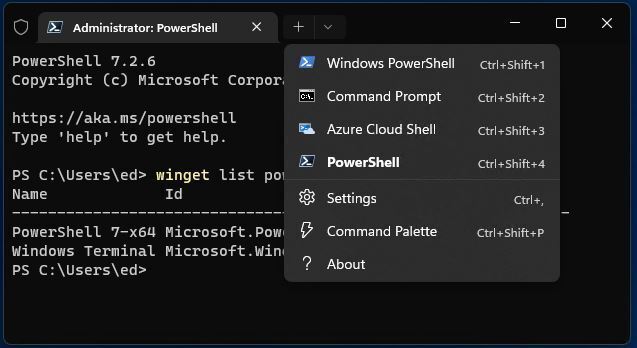 Ed Tittel / IDG
Ed Tittel / IDGAbbildung 2: Mit dem Cursor nach unten können Sie auswählen, welche Befehlszeile Sie ausführen möchten, und Sie haben Zugriff auf die Einstellungen.
Standardmäßig haben Benutzer von Windows 10 und 11 Zugriff auf mehrere Shells. Diese beinhalten:
- eine ältere Windows PowerShell-Version (in blau oben; es sagt mir, dass es Version 5.1.22000.832 ist)
- die Eingabeaufforderung (auch bekannt als cmd.exe)
- die Azure Cloud Shell (nur für diejenigen mit einem gültigen Azure-Mandanten verfügbar, aber ansonsten genau wie lokale PowerShell, außer für Azure-Ressourcen und -Systeme)
- die neueste Version von PowerShell (derzeit ist das 7.2.6, wie im Hintergrund von Abbildung 2 gezeigt)
Wenn das Windows-Subsystem für Linux (WSL) installiert ist, werden auch alle dieser Umgebung zugeordneten Shells angezeigt.
Klicke auf Einstellungen um eine Welt voller Möglichkeiten zu eröffnen. Ich ändere das Standardprofil immer vom obersten Eintrag (Strg+Umschalt+1) zum vierten Eintrag (Strg+Umschalt+4). Das macht die aktuelle PowerShell-Version zu meiner Standardwahl. Ich empfehle Ihnen, das Gleiche zu tun. Weitere allgemeine Optionen für Einstellungen sind in Abbildung 3 dargestellt (zum Vergrößern auf das Bild klicken).
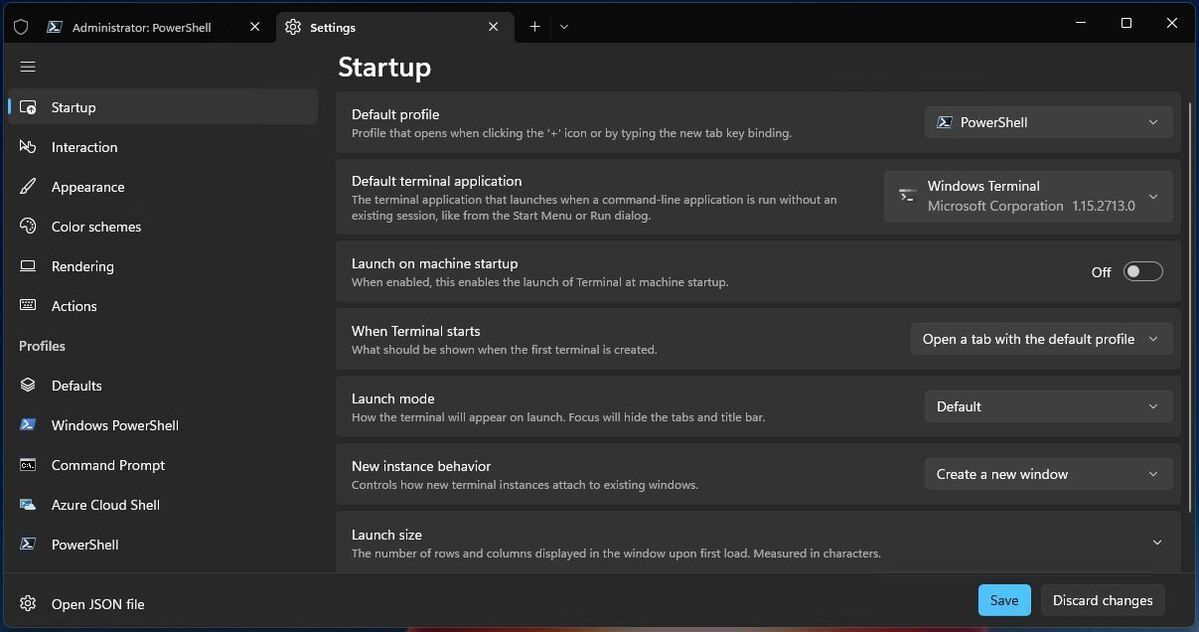 Ed Tittel / IDG
Ed Tittel / IDGAbbildung 3: Wenn Sie die Windows-Terminaleinstellungen aufrufen, erwartet Sie eine Welt voller Möglichkeiten. (Klicken Sie auf das Bild, um es zu vergrößern.)
Treffen einiger wichtiger Windows Terminal-Basen
Während es in Windows Terminal unzählige Einstellungen und Optimierungen gibt (ganz zu schweigen von den verschiedenen Shells), können bestimmte Höhepunkte zu einem personalisierten Windows Terminal-Erlebnis beitragen. Grundsätzlich definiert es für jede Shell, die Windows Terminal kennt – dazu gehören die im vorherigen Abschnitt erwähnten Standardelemente (PowerShell, Eingabeaufforderung usw.) sowie jede in der WSL installierte Shell – ein zugehöriges Standardprofil. Selbst wenn Sie ein solches Profil nicht anpassen, wird automatisch eine Reihe von Definitionen für dieses Profil als Teil des Betriebs von Windows Terminal erstellt.
All diese Einstellungen können Sie beispielsweise in Form einer JSON-Datei (einer kompakten Textnotation, die JavaScript und andere Laufzeitumgebungen erweitert) für jede Shell abrufen. So können Sie das prüfen settings.json Datei für PowerShell in Windows Terminal, indem Sie die Wechsel gedrückt halten und auf das Dropdown-Menü klicken Einstellungen Element (wie in Abbildung 4 gezeigt).
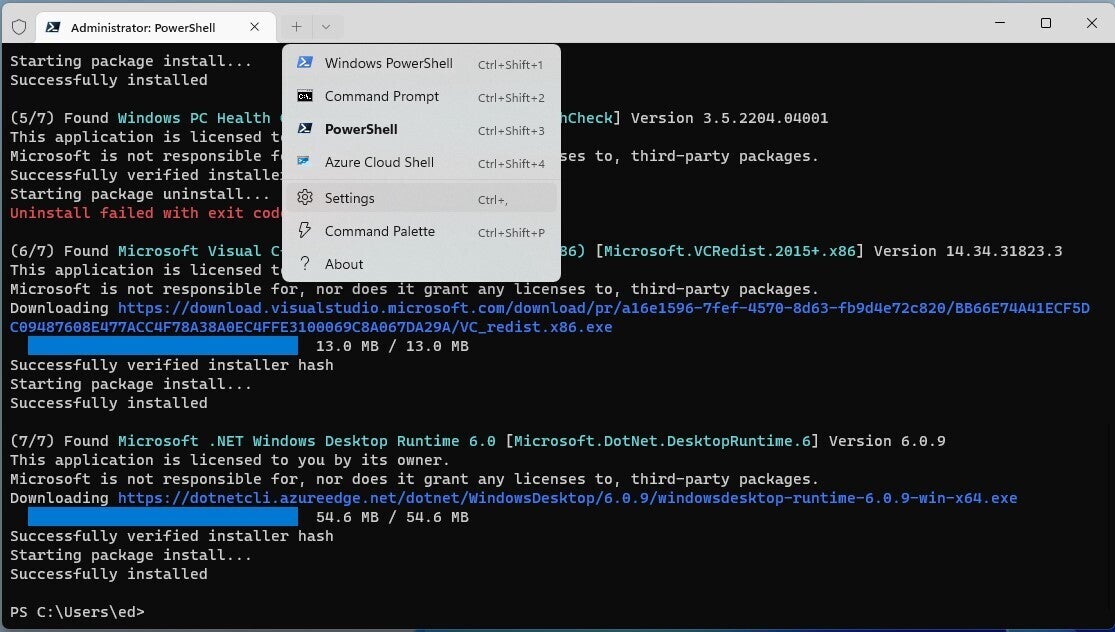 Ed Tittel / IDG
Ed Tittel / IDGAbbildung 4: Wenn Sie beim Klicken die Umschalttaste gedrückt halten Einstellungen, wird die zugehörige JSON-Datei in Ihrem Standard-Texteditor (normalerweise Notepad) geöffnet. (Klicken Sie auf das Bild, um es zu vergrößern.)
In dieser Geschichte werde ich nicht viel in die graben settings.json Datei. Ich bemerke nur, dass alle Änderungen, die an dem Profil vorgenommen werden, das diesen Einstellungen zugeordnet ist, in dieser Datei aufgezeichnet werden. Daher kann man auch alles und jeden am Windows Terminal-Betrieb ändern, indem man direkt daran arbeitet settings.json Datei in einem Texteditor. Für diejenigen, die daran interessiert sind, mehr zu erfahren, bietet Microsoft Learn einen Tutorial-Abschnitt namens „Einstellungen anpassen“ als Teil seiner allgemeinen Windows-Terminal-Informationen an, der auf die meisten blutigen Details eingeht.
Noch etwas zu Abbildung 4: Verschiedene Elemente erscheinen dort farbig. Beispielsweise kennzeichnet grüner Text Namen von ausführbaren Dateien und zugehörigen Paketdateien. Roter Text kennzeichnet eine Fehlermeldung. Blauer Text zeigt den Namen von Download-Dateien und blaue Balken zeigen den Download-Fortschritt an. (Weil die winget die beteiligten Befehle abgeschlossen sind, ebenso alle diese Fortschrittsbalken.) Alle diese Text- und visuellen Elemente spiegeln das verwendete Farbschema wider. Auch dies unterliegt der Manipulation durch den Benutzer. Dies kann Element für Element erfolgen, oder Benutzer können ganze Farbschemata auswählen, die Farbsätze für die vielen Arten von Textelementen zuweisen, die Windows Terminal während der Ausführung erkennt.
Standardmäßig führt Windows Terminal ein Farbschema namens „Campbell“ aus. Zahlreiche andere sind in Windows Terminal vordefiniert (siehe Abbildung 5 im nächsten Abschnitt). Es gibt jedoch viele Quellen für Windows Terminal-Designs online. Zu den Designs gehören Hintergrundbilder oder -farben, (Text-)Farbschemata und andere Elemente, die das Erscheinungsbild von Fenstern, Registerkarten und Bereichen von Windows Terminal beeinflussen. Eine ausgezeichnete Website, die es wert ist, erkundet zu werden, heißt Windows Terminal Themes (während ich dies schreibe, bietet sie visuelle Beispiele für 283 benannte Designs, die zum Herunterladen und Verwenden bereitstehen). Microsoft bietet auch eine eigene Themengalerie an (mit einigen nützlichen Beispielen, die relevante JSON-Einstellungsdaten zeigen).
Vor einem dunklen Hintergrund
Eine der wirklich interessanten Einstellungen (oder vielmehr Auswahlen), die Benutzer für Windows Terminal vornehmen können, ist ein Hintergrundbild. Zur Veranschaulichung zeigt Abbildung 5 eines der vielen herausragenden Microsoft Brightspot-Bilder (das zum Drehen von Desktop- und Sperrbildschirmbildern in Windows selbst verwendet wird) als Hintergrund für Windows Terminal. Bitte beachten Sie, dass das Originalbild ziemlich hell ist, daher habe ich seine Deckkraft auf 37 % reduziert, damit der Vordergrundtext nicht ausgewaschen wird. Das Ergebnis ist ein interessantes Aussehen mit vollständig lesbarem Text. Und wieder benutze ich die winget Befehl, um das Farbschema auf diesem Hintergrund anzuzeigen.
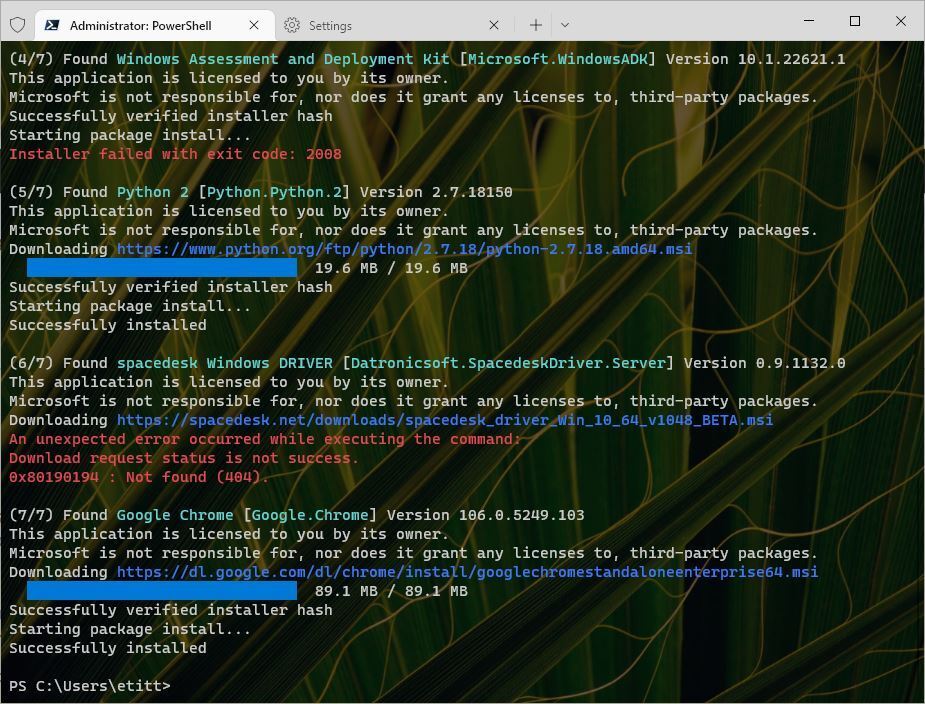 Ed Tittel / IDG
Ed Tittel / IDGAbbildung 5: Der Winget-Befehl liefert den Vordergrund, ein Windows-Brightspot-Bild den Hintergrund. (Klicken Sie auf das Bild, um es zu vergrößern.)
Greifen Sie auf diese Steuerelemente in Windows Terminal zu, indem Sie die Einstellungen Fenster, dann klicken Standard > Aussehen. Navigieren Sie als nächstes (nach unten scrollen) zu Hintergrundbild Abschnitt, wie in Abbildung 6 gezeigt.
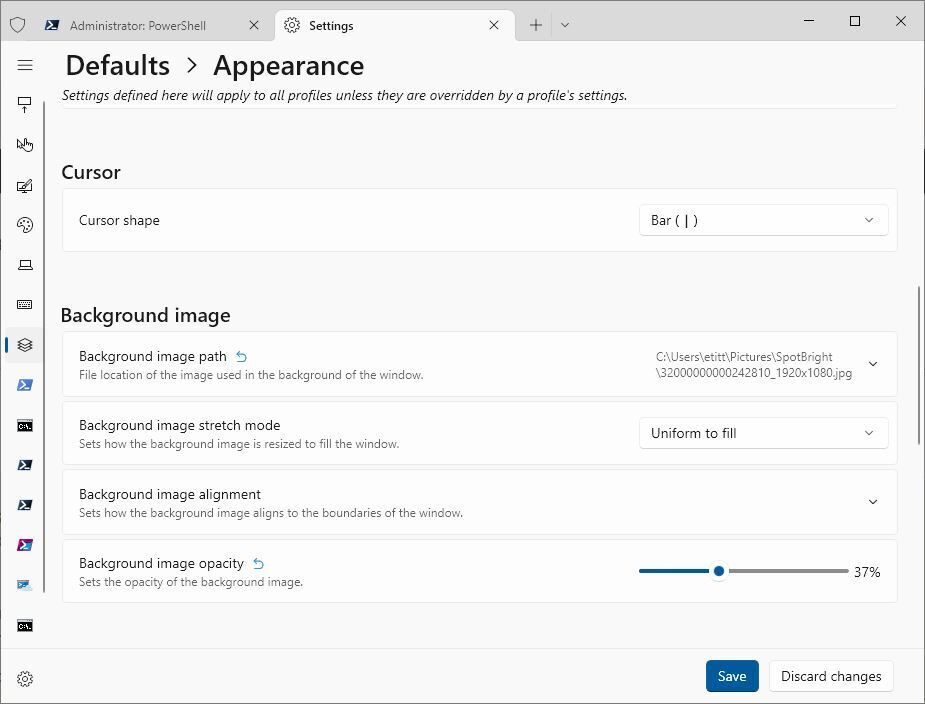 Ed Tittel / IDG
Ed Tittel / IDGAbbildung 6: Beachten Sie den Bildpfad (ausgefüllt durch Durchsuchen des Datei-Explorers) und die Bilddeckkrafteinstellungen. Diese sind der Schlüssel zu einem effektiven und interessanten Hintergrund. (Klicken Sie auf das Bild, um es zu vergrößern.)
Arbeiten mit Winfetch
Der einfachste Weg, verschiedene Windows Terminal-Designs zu verstehen, besteht darin, sie in Verwendung zu sehen. Windows Terminal allein macht das nicht besonders einfach. Das ist aber in Ordnung – dafür gibt es ein PowerShell-Skript. Es heißt Winfetch und ist über das eingebaute verfügbar winget Befehl. Abbildung 7 informiert Sie buchstäblich über das Winfetch-Paket und zeigt die winget Syntax, um es zu installieren.
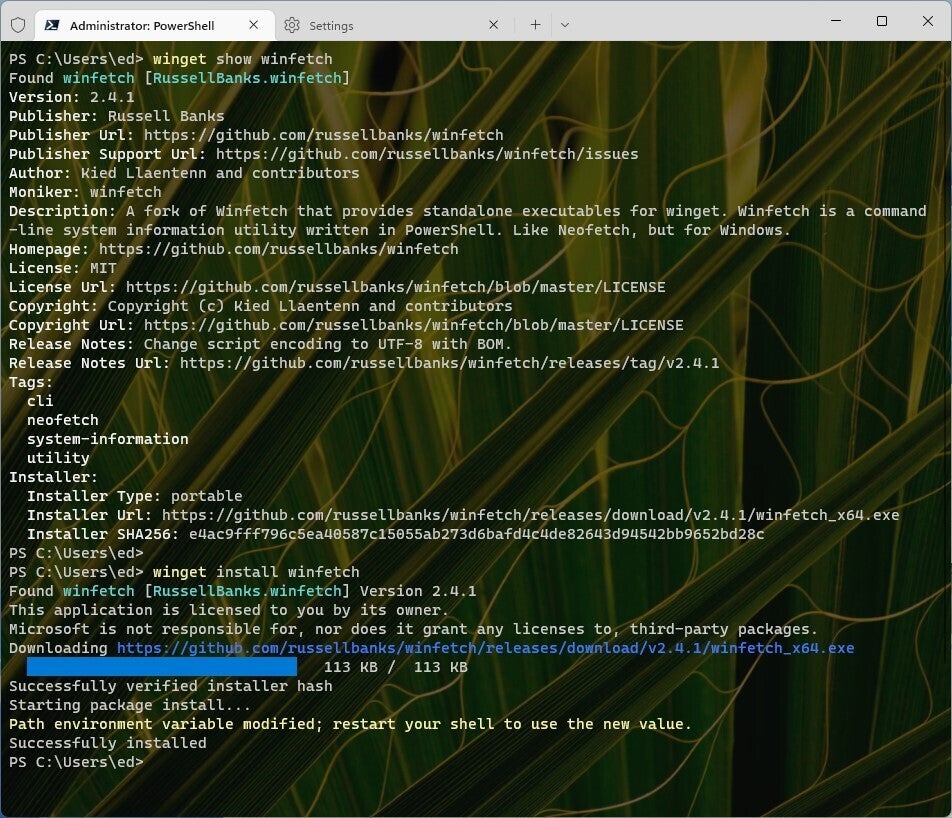 Ed Tittel / IDG
Ed Tittel / IDGAbbildung 7: Informationen und Installation des Winfetch-Pakets dank des Befehls winget. (Klicken Sie auf das Bild, um es zu vergrößern.)
Sobald Winfetch installiert ist, müssen Sie Windows Terminal neu starten. Dann können Sie diesen Befehl verwenden, um die Designinformationen für das von Ihnen verwendete Windows Terminal-Design anzuzeigen. Sie können das zugehörige Farbschema, den Hintergrund und andere Einstellungen oder ganze Designs ändern. Führen Sie dann Winfetch erneut aus, und es werden alle derzeit gültigen Einstellungen angezeigt. (Hinweis: Wenn Sie Winfetch zum ersten Mal ausführen, wird es eine notwendige Konfigurationsdatei für Sie erstellen: keine Sorge.) Tatsächlich ist Winfetch ein unverzichtbares Add-In für Windows Terminal, damit Sie sehen können, was Sie tun. Es ist absolut unschätzbar, wenn Sie mit Windows Terminal herumspielen.
Abbildung 8 zeigt meine aktuellen Einstellungen über Winfetch in einer PowerShell-Registerkarte. Es zeigt auch nützliche Terminal-Versions- und Systeminformationen und dergleichen an.
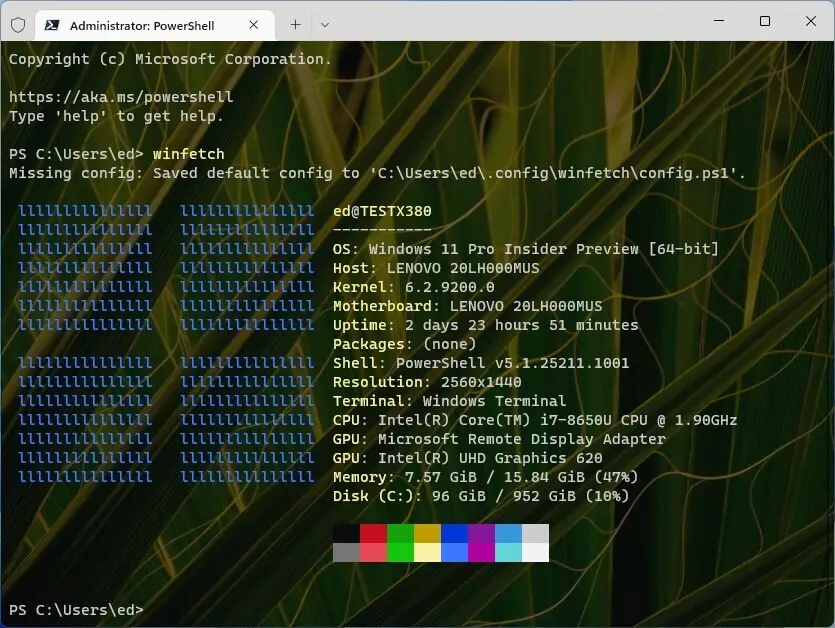 Ed Tittel / IDG
Ed Tittel / IDGAbbildung 8: Winfetch bei der Arbeit, mit Farbpalette unten in der Mitte. (Klicken Sie auf das Bild, um es zu vergrößern.)
Aber warte, es gibt noch mehr …
Eines der interessantesten Windows Terminal-Designs mit unzähligen Variationen heißt Oh-My-Posh. Damit können Sie eine Bildschirmschrift mit verschiedenen grafischen Symbolen (Glyphen genannt) einführen, die das Erscheinungsbild von Windows Terminal wirklich aufpeppen. Der beste Ort, um mehr über Oh-My-Posh zu erfahren, sind die Dokumentationsseiten der Entwickler. Eine schwindelerregende Darstellung von Beispielen finden Sie auf der Themenseite; Es gibt auch eine vollständige Sammlung auf GitHub. Die oben verlinkte Oh-My-Posh-Website enthält auch Installations- und Konfigurationsanleitungen.
Bitte beachten Sie: Um Glyphen verwenden zu können, müssen Sie einen sogenannten „Nerd-Font“ installieren (auch dafür finden Sie auf der Website Anweisungen). Abbildung 9 zeigt einen kurzen Ausschnitt aus der Themenseite, um Ihr Interesse zu wecken.
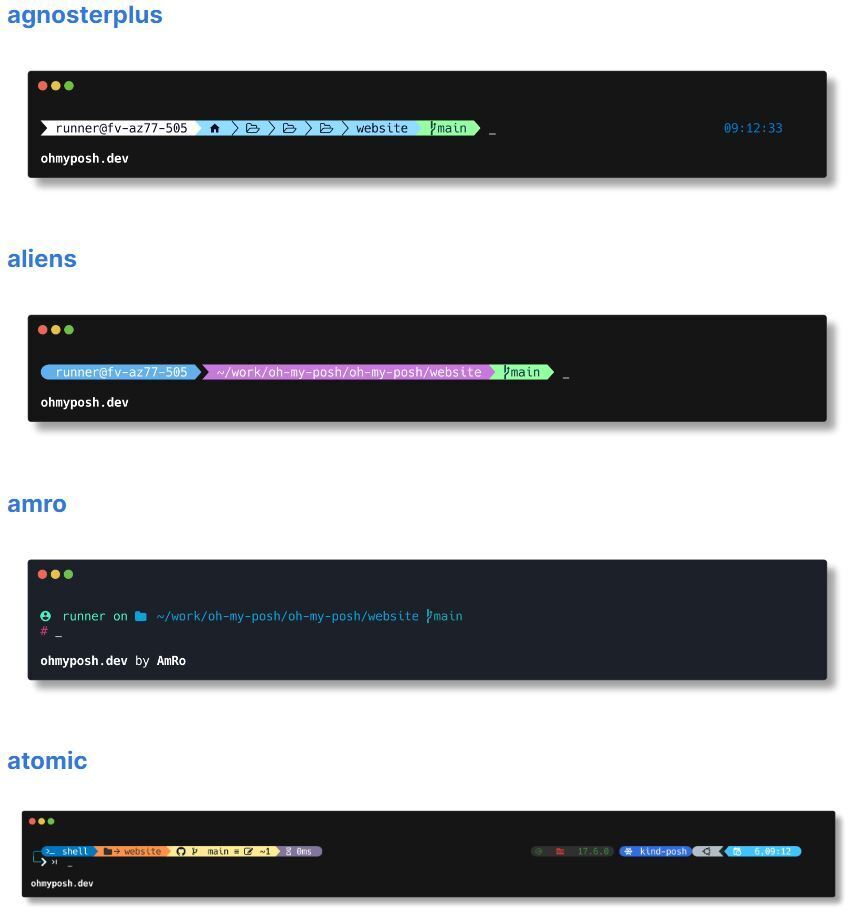 Ed Tittel / IDG
Ed Tittel / IDGAbbildung 9: Nur vier von Hunderten von Oh-My-Posh-Designs für Windows Terminal. (Klicken Sie auf das Bild, um es zu vergrößern.)
Der Himmel ist das Limit
Sie werden sich erinnern, dass ich Sie gewarnt habe, dass das Optimieren und Anpassen von Windows Terminal beeindruckend und endlos sein kann. Dies ist zwar unbestreitbar wahr, aber es ist auch wahr, dass Sie einen großartigen ROI für Ihre Investition in Zeit, Mühe und Lernen erhalten, wenn Sie Windows Terminal in genau das verwandeln, was Sie wollen. Ich habe eine Reihe von Hinweisen und Informationen bereitgestellt, um Ihnen auf dieser Reise zu helfen, und wünsche Ihnen viel Glück.
Copyright © 2022 IDG Communications, Inc.